El Administrador de tareas incluye todos los elementos de inicio en su sistema que, como sugiere su nombre, se inician automáticamente cuando se inicia la computadora. Usando el Administrador de tareas, uno puede administrar fácilmente los elementos de inicio. Pero, ¿y si el “No hay elementos de inicio para mostrar¿Aparece este mensaje en la pantalla del Administrador de tareas? Por lo general, esto ocurre cuando los elementos de inicio están ausentes de los archivos del sistema. Pero no te preocupes. Hay algunas soluciones sencillas que puede aplicar para encontrar una solución rápida a este problema.
Tabla de contenido
Soluciones provisionales –
1. Lo primero que debes intentar es reiniciar tu computadora. Después de reiniciar, verifique si puede ver los elementos de inicio o no.
2. Abra la Papelera de reciclaje y verifique si ha eliminado el "Puesta en marcha” carpeta por error. Si ese es el caso, simplemente restáurelo y reinicie su computadora.
Solución 1: intente reiniciar el proceso del Explorador
Si se trata de un problema técnico único, puede solucionarlo fácilmente simplemente reiniciando el proceso del Explorador de archivos.
1. Compruebe si alguna instancia del Explorador de archivos ya está abierta. De lo contrario, debe presionar la tecla Win y las teclas E juntas.
2. Luego, presione el botón Tecla de Windows+X llaves juntas.
3. A partir de entonces, toque en el "Administrador de tareas” para acceder a él.

4. Cuando se abra el Administrador de tareas, haga clic con el botón derecho en "Explorador de Windows” procesar y toque en “Reiniciar“.
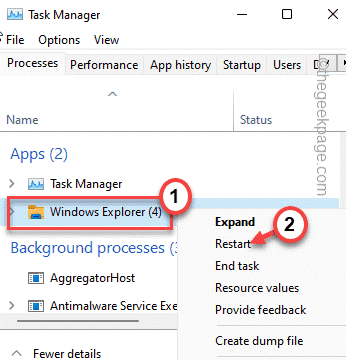
La pantalla de su computadora se volverá negra por un breve momento y dejará de responder. Abra el Administrador de tareas nuevamente y pruebe si funciona o no.
Solución 2: cree una nueva carpeta de inicio
Si la carpeta de inicio anterior está dañada, puede crear una nueva carpeta de inicio.
1. Puede abrir el Explorador de archivos presionando el botón tecla ganar +R llaves juntas.
ANUNCIO PUBLICITARIO
2. Después, pegar esta dirección en la terminal y presione Ingresar*.
C:\Usuarios\%nombre de usuario%\AppData\Roaming\Microsoft\Windows\Menú Inicio\Programas\
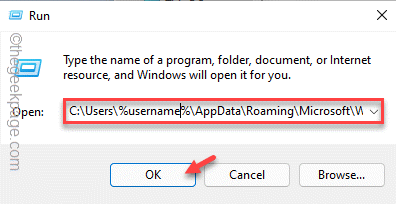
3. Cuando llegue allí, intente buscar la carpeta Inicio.
4. Si no puede encontrarlo, haga clic derecho en el espacio y toque "Nuevo>” y toque “Carpeta“.
5. Puedes nombrarlo "Puesta en marcha“.
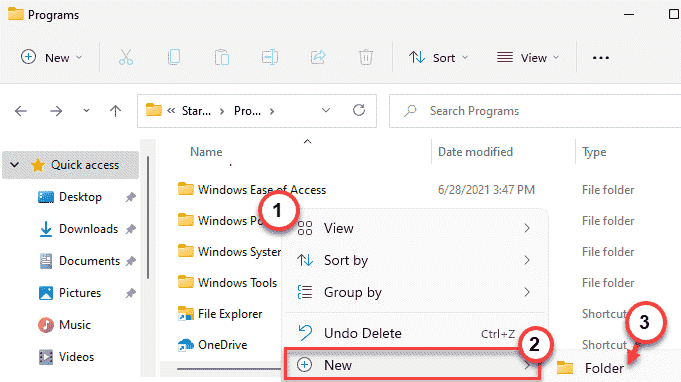
Una vez que hayas hecho esto, cierra todo y reiniciar tu sistema.
*NOTA –
Si desea solucionar el problema para todos los usuarios, debe crear la carpeta Inicio en otra ubicación de su sistema.
Tienes que ir a la carpeta de Inicio en la carpeta de Windows. Abra la terminal Ejecutar y pegue esto –
shell: inicio común
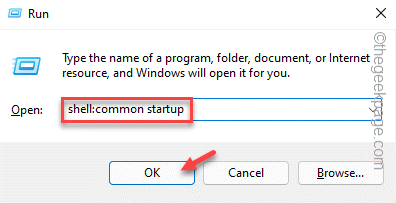
Compruebe si esto está funcionando o no.
Solución 3: agregue accesos directos de aplicaciones a la carpeta de inicio
Si solo crear la carpeta de inicio no funciona, puede mover los accesos directos de la aplicación a la carpeta de inicio.
1. Al principio, presione el botón tecla de Windows y escriba el nombre de la aplicación que desea iniciar con su sistema.
2. Por lo tanto, puede tocar la aplicación con el botón derecho y tocar "Abrir localización de archivo“.

Esto lo llevará directamente a los accesos directos en la página Programas.
3. Ahora puede encontrar el archivo ejecutable raíz. Para hacer eso, haga clic con el botón derecho en el archivo de acceso directo en la página Programas, toque el archivo de acceso directo y haga clic en "Abrir localización de archivo“.
[Si no nota la opción 'Abrir ubicación de archivo' en el menú contextual del botón derecho, esa aplicación no es compatible con los programas de inicio de Windows. ]
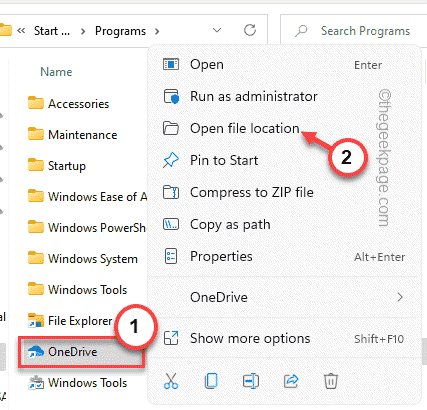
4. Busque el archivo de acceso directo en los archivos principales de esa aplicación.
[
Si no puede encontrar el archivo de acceso directo, puede crear un archivo de acceso directo para esa aplicación por su cuenta.
una. Simplemente, toque el archivo de la aplicación con el botón derecho y toque "Mostrar más opciones“.
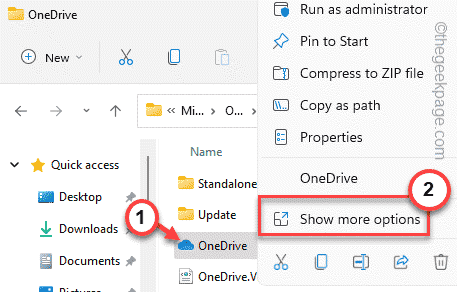
b. Luego, toca “Crear acceso directo” para crear un acceso directo.
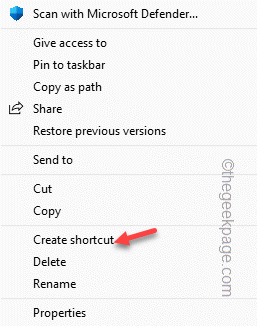
]
5. Simplemente, seleccione el archivo y haga clic en el botón “Copiar” para copiarlo.
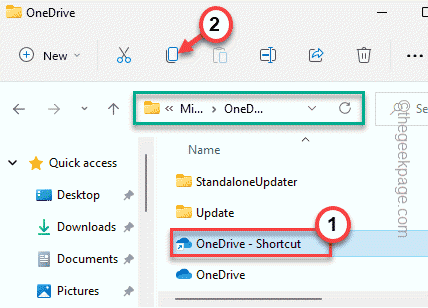
6. Una vez que lo hayas copiado, abre el Ejecutar presionando el botón Tecla de Windows+R llaves juntas.
7. Escribe "shell: inicio” en el terminal Ejecutar y haga clic en “OK" Para abrirlo.
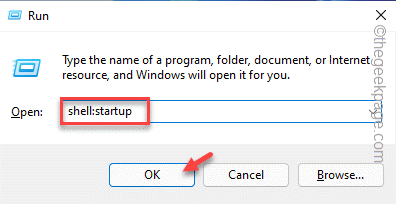
8. Una vez que lo hayas abierto, pegar el archivo de acceso directo de la aplicación aquí.
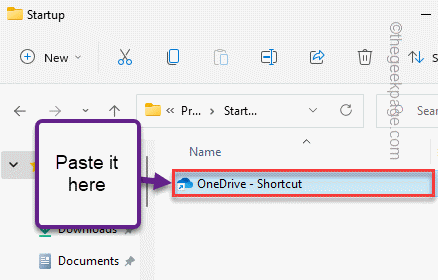
De esta manera, repita este proceso de ubicar el archivo de acceso directo y copiar y pegar el archivo de acceso directo en la carpeta Inicio.
Una vez que haya terminado, puede reiniciar tu maquina Una vez que el sistema se reinicia, puede verificar si los elementos de inicio aparecen o no.
Solución 4: ejecute un escaneo SFC
El escaneo SFC puede encontrar y solucionar el problema si esto no funciona.
1. Puede tocar con el botón derecho del ratón tecla de Windows y toque el "Correr" opción.
2. Luego, escribe “cmd” y presione Ctrl+Mayús+Intro llaves juntas para acceder al terminal con derechos administrativos.

3. Puede ejecutar la verificación de la herramienta DISM con un solo código. Solo, justo debajo de esta línea en la terminal y presione Ingresar.
DISM.exe /En línea /Imagen de limpieza /Restorehealth
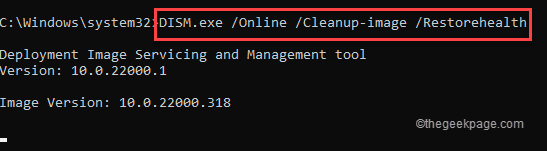
Deje que Windows complete el escaneo DISM.
3. Después de ejecutar el escaneo DISM, pegar este comando y pulsa Ingresar para ejecutar un escaneo SFC.
sfc /escanear ahora

Después de que el proceso de escaneo alcance el 100%, cierre el símbolo del sistema y reiniciar tu sistema.
Comprueba si esto funciona.
Paso 1 - Descargue la herramienta de reparación de PC Restoro desde aquí
Paso 2 - Haga clic en Iniciar escaneo para encontrar y solucionar cualquier problema de PC automáticamente.


